有很多朋友还不知道Adobe PhotoShop CS6怎么把图片变成线稿,所以下面小编就讲解了Adobe PhotoShop CS6把图片变成线稿的方法,有需要的小伙伴赶紧来看一下吧,相信对大家一定会有所帮助哦。
1、首先打开进入Adobe PhotoShop CS6,然后将图片拖进来,如下图所示。
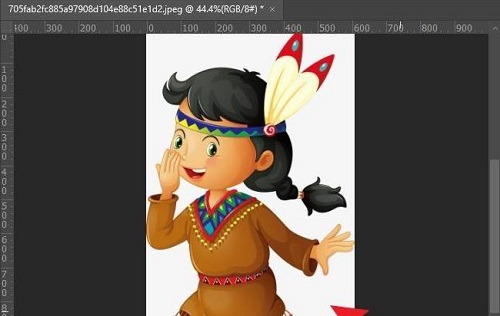
2、之后按下快捷键“ctrl+shift+u”去色,如下图所示。

3、打开图层面板,按下快捷键“ctrl+j”复制图片,如下图所示。
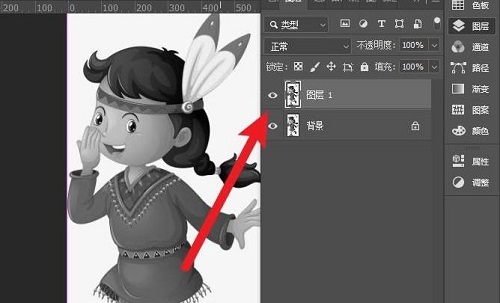
4、再按“ctrl+i”将图片变成反相,如下图所示。
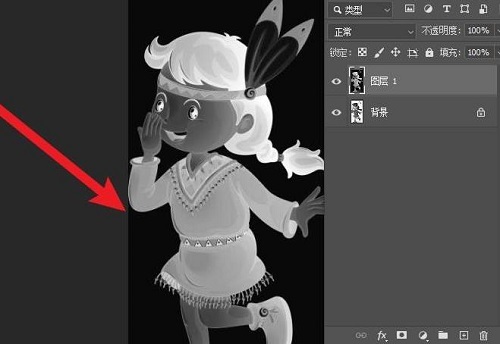
5、再将这张图片设置为“颜色减淡”,如下图所示。
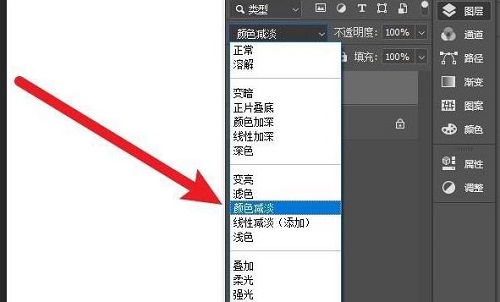
6、点击任务栏的“滤镜”再点击“其它—>最小值”,如下图所示。
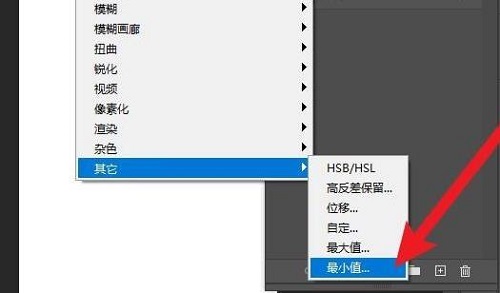
7、在半径处将参数设置为1,如下图所示。
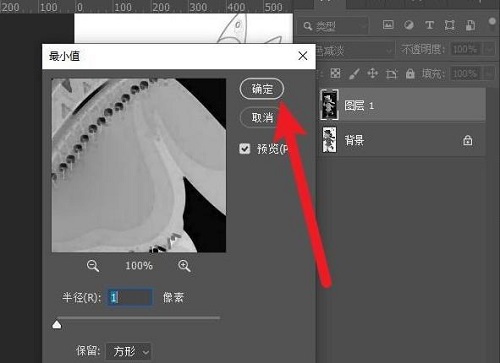
8、最后点击确定即可将其变成线稿,如下图所示。
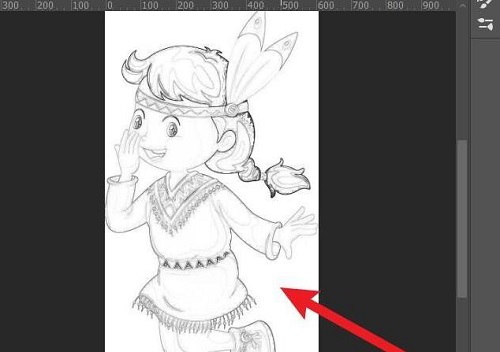
上面就是小编为大家带来的Adobe PhotoShop CS6怎么把图片变成线稿的全部内容,希望对大家能够有所帮助哦。



 超凡先锋
超凡先锋 途游五子棋
途游五子棋 超级玛丽
超级玛丽 口袋妖怪绿宝石
口袋妖怪绿宝石 地牢求生
地牢求生 原神
原神 凹凸世界
凹凸世界 热血江湖
热血江湖 王牌战争
王牌战争 荒岛求生
荒岛求生 植物大战僵尸无尽版
植物大战僵尸无尽版 第五人格
第五人格 香肠派对
香肠派对 问道2手游
问道2手游




























